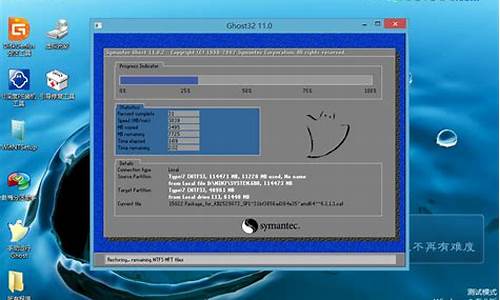怎么用键盘修复电脑系统-怎么用键盘恢复系统
1.电脑无法开机用命令提示符修复系统
2.电脑开机时显示“因以下文件损坏或丢失,Windows无法启动”怎么解决?
3.电脑自带dll修复在哪里
4.电脑开机突然出现“在第一屏时选择R开始修复”怎么解决
电脑无法开机用命令提示符修复系统

当Windows 10系统遇到死、崩溃或者无法进入桌面时,此时许多人能够选择的就是重装系统或用Windows 10重置进行系统修复。不过重装需要再进行大量的初始化操作,Windows 10重置则要花费大量的时间。Windows 10虽然是新系统,不过之前我们在Windows 7下的很多修复技巧仍然可以使用,下面就来盘点一下那些简单、有效的“老”方法。
有备无患,为Windows 10安装一扇“后门”
大家知道在Windows Vista后的Windows在其登陆界面有个 “轻松使用”菜单,点击后可以在不进入桌面的情况下运行屏幕键盘、讲述人等组件(图1)。因此我们如果将命令提示符、注册表编辑器等组件用来替换“轻松使用”菜单组件,这样就可以在无法进入桌面时(如公司电脑,员工离职后没有交代登录密码)启动命令提示符来更改密码,从而省去重装Windows 10的麻烦。
图1 Windows 10登录界面的轻松使用菜单
首先在Windows 10可以正常使用的时候(如果Windows 10已经无法进入,则使用WinPE启动盘进入WinPE系统里更改)打开管理器,找到“C:\windows\system32\osk.exe”(对应轻松使用菜单里的屏幕键盘程序),右击选择“属性→高级设置→更改所有者”,将其所有者更改为当前登录管理员账户(图2)。
图2 更改所有者
返回权限编辑窗口,点击“编辑”,选中当前登录管理员账户,将其对osk.exe读取权限设置为“完全控制”(图3)。
图3 权限设置
返回管理器窗口,右击“C:\windows\system32\osk.exe”选择“重命名”,将其重命名为“osk1.exe”,复制“C:\windows\system32\cmd.exe”一份并命名为“osk.exe”,这样就完成命令提示符对屏幕键盘的替换(图4)。
图4 替换文件
完成上述的设置后,以后如果Windows 10遇到无法进入桌面、忘记登录密码等故障需要进行修复。只要重启电脑在登录界面点击“轻松使用→屏幕键盘”,这样在登录界面就可以启动命令提示符,接下来根据实际需要进行修复操作即可(图5)。
图5 在登录界面启动命令提示符
比如现在需要更改离职员工账户登录密码,在登录界面确认员工登录账户名如本例为Administrator,在上述命令
电脑开机时显示“因以下文件损坏或丢失,Windows无法启动”怎么解决?
这是因为指定文件损坏或者丢失导致windows无法启动,而造成文件损坏或丢失的原因有两
个:
误删电脑文件。2.电脑中毒。
解决方法如下:
1、将制作好的u盘插到电脑usb接口上,开机后看到logo图标按启动快捷键进入bios选择u盘启
动项进入快启动主菜单页面,接着用键盘上的上下键将光标移至“02运行快启动Win8PE
防蓝屏版(新机器)”并回车确定,如下图所示:
2、进入到win8pe系统后,鼠标左键双击桌面上“更多工具”文件夹中的“系统引导自动修
复”工具图标,打开工具页面,如下图所示:
3、然后选择需要修复的引导分区盘符,在工具信息页面根据提示,我们在键盘上按“1”键,
发出开始修复系统指令,如下图所示:
4、接下来我们只要耐心等待系统修复操作完成即可,如下图所示:
5、修复完成后,系统会生成修复报告显示在页面上,我们在报告中可以看到修复成功的提示,
如下图所示:
6、系统引导自动修复工具的操作就算大功告成了,只要重启电脑就可以看到已经能够正常进入
系统。
电脑自带dll修复在哪里
因为我要需要修复电脑自带的DLL文件,就问了一下我的老师操作步骤,在Windows操作系统中,可以按照以下步骤进行操作:
在键盘上按下“Win + r”键,在搜索框中输入“regsvr32/u*”的指令,确定后检索出的相关文件就会被卸载,之后重启电脑,打开系统文件检查器输入“cmd”指令并运行
在相关窗口输入“sfc/scannow”并运行就可以了
电脑开机突然出现“在第一屏时选择R开始修复”怎么解决
1。开机按“F8”,回车,回车,进“安全模式”,
找到:“最后一次正确设置”,按下去,试试!
2。或者,在“安全模式”里找到“正常启动”模式,按下去,试试!
3。如果,下次开机还是不行,我建议你做:“一键还原”!
“还原系统”的方法,
它不但可以帮你修复还原电脑系统,
并且会保存磁盘所有的文件:
电脑开机后,(出完电脑“品牌”才可以操作的)!
按键盘最右边的(小键盘上的“+”号)“一键救护”快捷键
(笔记本电脑按:F2或F11),
再稍等按“深度一键还原”或者“一键GHOST”,
等待系统的“拯救和拷贝”所有磁盘文件,
(注意:还原好了,不可关机或重启电脑,应该立即“进入主平台”,也就是
“桌面”,否则“前功尽弃”,“还原无效”!
电脑立马回到“出厂状态”!
开始下载“360安全卫士”和“360杀毒双引擎版”,
开始全盘扫描和木马,
修补电脑漏洞!
“出厂状态”:就是刚买来时的状态,
软件都在,不用“重装系统”,比重装“省心”多了!
声明:本站所有文章资源内容,如无特殊说明或标注,均为采集网络资源。如若本站内容侵犯了原著者的合法权益,可联系本站删除。